时间:2016-10-20 13:49:57 作者:yunchun 来源:系统之家 1. 扫描二维码随时看资讯 2. 请使用手机浏览器访问: https://m.xitongzhijia.net/xtjc/20161020/85725.html 手机查看 评论 反馈
U盘连接电脑USB接口时没反应,无法设置设备。电脑出现这样的情况,也是经常遇到的事情。最近,Win7系统的用户。在使用U盘连接电脑USB接口时,提示无法识别设备,导致U盘不能使用。怎么办?现在小编就和大家说一下Win7电脑USB接口不能用的解决方法。
方法如下:
1、当设置插入电脑USB接口后,如果无法设备无法正常工作或使用的情况时,建议更换USB接口,或者直接将设备插入到电脑机箱后面的USB接口中来尝试解决问题。

2、查看USB设备是否被禁用:右击计算机,从弹出的右键菜单中选择“管理”项进入。
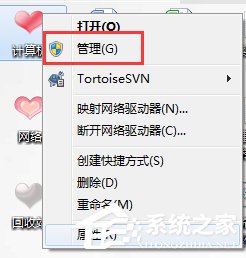
3、在打开的“计算机管理”界面中,展开“设备管理器”项,找到已禁用的USB端口,右击选择“启用”项即可。
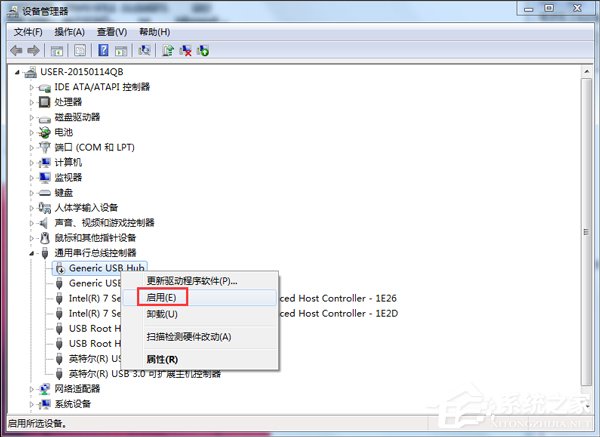
4、我们也可以使用“大势至USB管理软件”来控制电脑USB接口。按“Alt+F2”唤醒程序主界面,勾选“恢复USB存储设备、手机和蓝牙等设备的正常使用)项。

5、接下来清除勾选相关的项:比如清除勾选”禁用无线网卡“、”禁用随身Wifi”等项即可。如图所示:
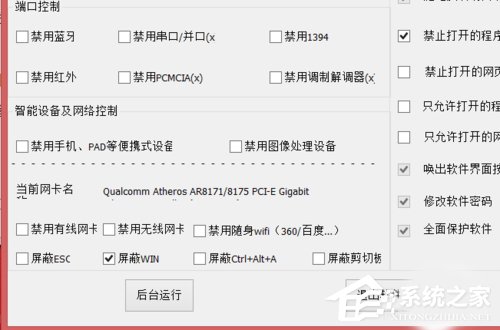
6、同时将设备与电脑USB连接后,在“设备管理器”来可以找到驱动未正确安装的设备,右击选择“更新驱动程序”项,实现驱动的更新安装操作即可。
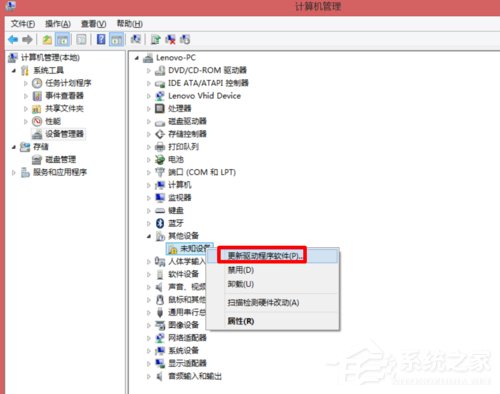
关于Win7电脑USB接口不能用的解决方法就给大家详细介绍到这里了;如有遇到和上述一样问题的用户,不妨试一下上述的方法,也许能够帮助你解决问题。
发表评论
共0条
评论就这些咯,让大家也知道你的独特见解
立即评论以上留言仅代表用户个人观点,不代表系统之家立场